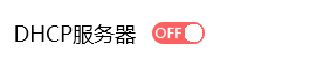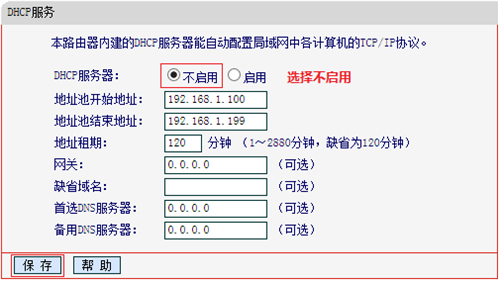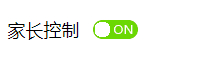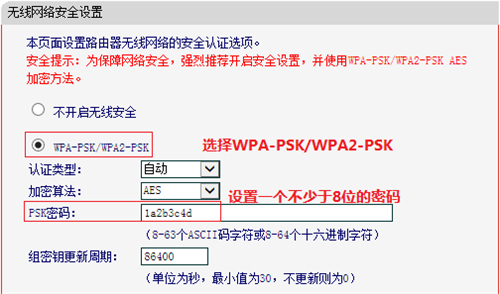水星 MW320R 无线网络路由器桥接设定实例教程

1、在设定以前,必须 保证你早已有一台能够上外网的有线路由器,而且了解这台无线路由器的网络信号名字、网络信号登陆密码。这一点尤为重要,不然难以进行中继设定。文中为了更好地实例教程描述的便捷,把原先能够正常的连网的有线路由器,称为:主无线路由器;把水星MW320R无线路由器,称为:副路由器。
2、在网页中键入melogin.cn——>在页面跳转中键入“账户密码”,登陆到MW320R无线路由器的设定页面。

3、点一下“高级设置”。
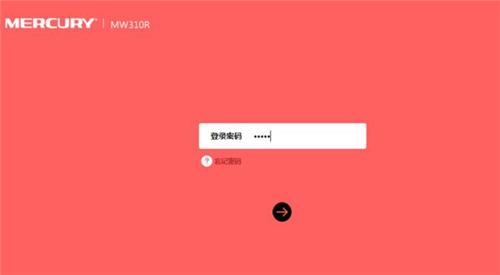
4、点一下“无线设置”——>“WDS无线桥接”。

5、开启后大家点一下“下一步”,这时水星MW320R无线路由器会自行扫描仪周围的网络信号,请在結果中寻找主无线路由器的网络信号(本例中是:zhangsan),随后点一下“挑选”。
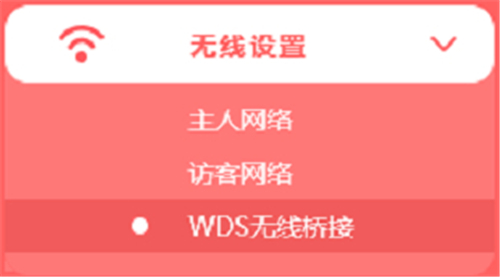
6、键入主无线路由器的无线密码,点一下“下一步”。
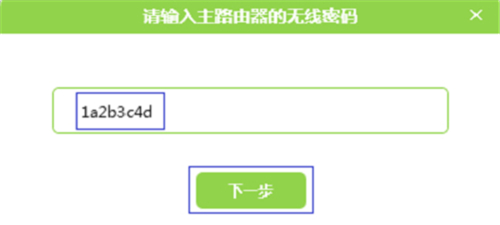
7、设定“无线名称”、“无线密码”——>点一下“下一步”。
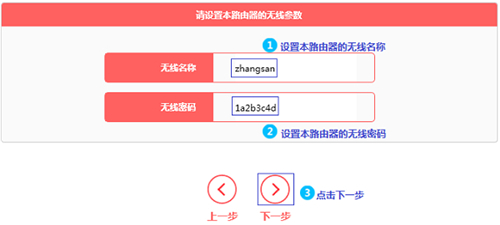
8、改动水星MW320R的LAN口IP地址,在“新的LAN口IP地址”后边,填好新的IP地址——>随后点一下“下一步”。
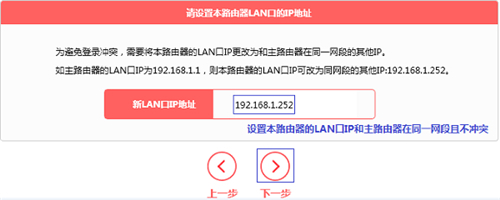
改动标准:
假如主无线路由器的IP地址是:192.168.1.1;则MW320R的LAN口IP地址,改动为:192.168.1.252
假如主无线路由器的IP地址是:192.168.0.1;则MW320R的LAN口IP地址,改动为:192.168.0.252
假如主无线路由器的IP地址是:192.168.2.1;则MW320R的LAN口IP地址,改动为:192.168.2.252
假如主无线路由器的IP地址是:192.168.3.1;则MW320R的LAN口IP地址,改动为:192.168.3.252
PS:改动MW320R的LAN口IP地址后,必须在网页中键入改动后的IP地址,才可以再次开启MW320R的设定页面。本例中必须键入192.168.1.252,才可以再次登陆到水星MW320R的设定页面了。
9、设定完后点一下“进行”。
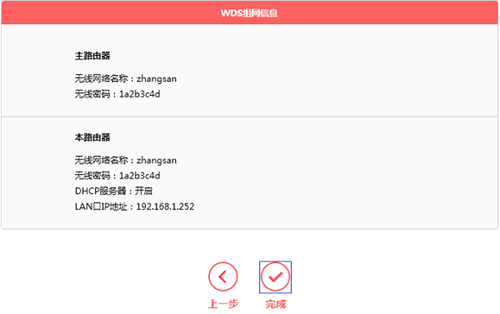
10、查验无线桥接设定是不是取得成功,在“WDS无线桥接”选择项处,查询WDS的情况,假如表明:已连接,如下图所显示。表明水星MW320R V2.0无线路由器无线桥接设定取得成功。
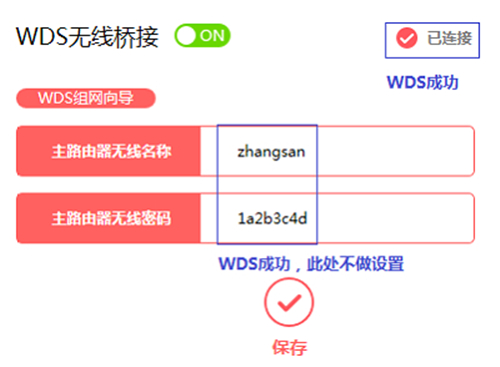
11、关掉DHCP网络服务器,点一下“互联网主要参数”——>“DHCP网络服务器”,随后点一下关掉就可以。